Sun Blade 6000 Virtualized Multi-Fabric 10GbE M2 Network Express Module ユーザーズガイド |

|
『Sun Blade 6000 Virtualized Multi-Fabric 10GbE M2 NEM ユーザーズガイド』の概要
Sun Blade 6000 Virtualized Multi-Fabric 10GbE M2 NEM の機能
Virtualized M2 NEM のインストールまたは交換
Virtualized M2 NEM 10-Gigabit Ethernet ポートを介しての起動
Solaris SPARC または Solaris x86 プラットフォームでの hxge ドライバのインストールと設定
Linux プラットフォーム上での hxge ドライバのインストールと設定
Linux プラットフォーム上でのドライバのインストールと削除
Windows プラットフォーム上でのドライバのインストールと設定
Windows プラットフォーム上でのドライバのインストール
VMware ESX Server プラットフォームへのドライバのインストールと設定
既存の ESX Server への ESX Server ドライバのインストール
ESX の新規インストールによる ESX Server ドライバのインストール
1 個または 2 個の Virtualized M2 NEM を Sun Blade 6000 シャーシに挿入できます。挿入する NEM が1 個のみの場合は、下側のスロット (NEM 0) にインストールします。
NEM をインストールする前に、使用するスロットの NEM フィラーパネルを取り外します。
注 - Virtualized M2 NEM とペアにすることができるのは、パススルーギガビット Ethernet NEM、またはほかの Virtualized M2 NEM のみです。複数の種類の Multi-Fabric NEM M2 の組み合わせはサポートされていません。
この手順は、NEM を空のスロットにインストールする場合に適用されます。NEM を交換する場合は、![]() 「NEM の交換」を参照してください。
「NEM の交換」を参照してください。
NEM を電源が投入されたシャーシにインストールする場合、NEM をインストールする前に、![]() 「ホットプラグによる挿入と取り外しの実行」をお読みください。
「ホットプラグによる挿入と取り外しの実行」をお読みください。
次のことを確認してください。
NEM の RJ-45 ポートコネクタが手前に向いている。
NEM の取り外しレバーが完全に開いている。
NEM の取り外しレバーがモジュールの上面にある。
NEM の底面を片手で持って、NEM の重量を支えます。
次の図に、NEM のインストール方法を示します。
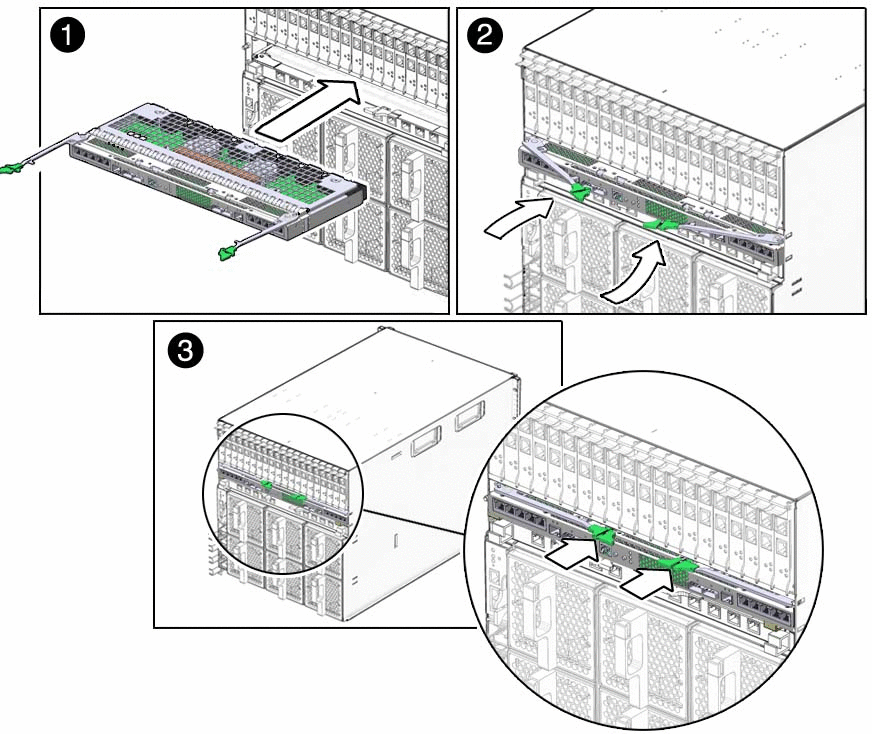
スタンバイ点滅は、NEM がスタンバイモードになっていることを示します。
ILOM Return to Service コマンドの使用方法については、![]() 「ホットプラグコマンドの使用」を参照してください。
「ホットプラグコマンドの使用」を参照してください。
NEM がオンラインになり完全に動作するまで最大 3 分かかることがあります。
注 - 5 秒以内に「ATTN」ボタンを 2 回押すと、緑の電源/OK LED がスタンバイ点滅モードのままとなり、NEM のオンライン化要求がキャンセルされます。
次のことが起こると、NEM がオンラインになり PCIe インタフェースがブレードで使用できるようになります。
NEM の緑の電源/OK LED が点灯したままになる。
ILOM Web インタフェースの「System Information」 —> 「Components」画面で、「Prepare to Remove」オプションが NEM の「Actions」ドロップダウンリストで使用可能になる。
ILOM CLI の show /CH/NEMx 出力で、「Properties」セクションに次のステータスが表示される。prepare_to_remove_status = NotReady